 Tutoriel mobile
Tutoriel mobile
 iPhone
iPhone
 Que dois-je faire si mon iPhone ne parvient pas à se réveiller lorsque j'appuie dessus ? Partagez la solution !
Que dois-je faire si mon iPhone ne parvient pas à se réveiller lorsque j'appuie dessus ? Partagez la solution !
Que dois-je faire si mon iPhone ne parvient pas à se réveiller lorsque j'appuie dessus ? Partagez la solution !
Que dois-je faire si mon iPhone ne peut pas être réveillé en appuyant dessus ? Il s'agit d'un problème courant rencontré par de nombreux utilisateurs d'iPhone. L'éditeur PHP Yuzai a compilé pour vous plusieurs solutions afin de vous aider à résoudre rapidement ce problème. Ne vous inquiétez pas, suivez nos conseils et vous pourrez bientôt profiter à nouveau du confort et du plaisir apportés par votre iPhone !

Si votre iPhone ne peut pas être réveillé en appuyant sur, vous pouvez essayer les solutions suivantes :
1 : Vérifiez si votre iPhone prend en charge la fonction Tap to wake.
Sur les iPhones équipés de Face ID, nous pouvons utiliser la fonction Tap to Wake fonction sur laquelle appuyer pour réveiller. Cliquez pour réveiller l'écran du téléphone. Cela signifie que vous pouvez sortir votre appareil du mode veille d'un simple toucher de l'écran.
iPhone, la fonction "réveil" ne peut pas être utilisée.
iPhone 15 Series
Deux : assurez-vous que la fonction Tap to Wake est activée
Ouvrez Paramètres > Accessibilité > Touchez, puis activez le commutateur à bascule Tap to Wake. Si cette option est déjà activée, vous pouvez essayer de désactiver la bascule Tap to Wake et de la réactiver.
Trois : essayez de redémarrer votre iPhoneUn simple redémarrage peut effacer les services d'arrière-plan de votre appareil et réinitialiser sa RAM et son cache, aidant ainsi à résoudre les problèmes d'incompatibilité sur le système et les applications. Le redémarrage fonctionnera donc dans la plupart des cas. Démarrage de votre iPhone peut résoudre beaucoup de problèmes que nous rencontrons. Si le redémarrage normal ne fonctionne pas, vous pouvez essayer de forcer le redémarrage de l'iPhone. Méthode de redémarrage forcé : appuyez respectivement rapidement sur les touches d'augmentation et de diminution du volume, puis continuez à appuyer sur la touche d'alimentation jusqu'à ce que l'écran de l'iPhone devienne noir et que vous voyiez le logo Apple, relâchez toutes les touches et attendez que l'iPhone redémarre; Quatre : utilisez plutôt les boutons latéraux de l'iPhone. Réveillez-vous
Le moyen le plus simple de réveiller l'écran de l'iPhone est d'utiliser le bouton latéral. Si vous ne pouvez pas appuyer sur l'écran pour le réveiller, il est préférable d'appuyer sur le bouton latéral. pour le réveiller. Appuyer sur le bouton latéral sur le bord droit peut également être utilisé pour éteindre l'écran de l'appareil.
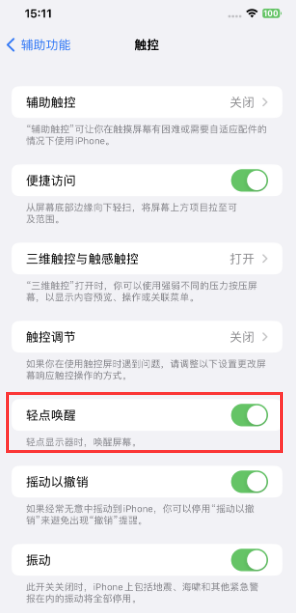 Cinq : Activer Raise to WakeSi "Tap to Wake" ne fonctionne pas sur iPhone, cela peut également être fait en activant la fonction "Raise to Wake", qui fonctionnera dès que nous soulevons l'écran de verrouillage sur l'iPhone. iPhone Réveillez-le automatiquement. Ouvrez « Paramètres » > « Affichage et luminosité » et activez le commutateur « Raise to Wake ».
Cinq : Activer Raise to WakeSi "Tap to Wake" ne fonctionne pas sur iPhone, cela peut également être fait en activant la fonction "Raise to Wake", qui fonctionnera dès que nous soulevons l'écran de verrouillage sur l'iPhone. iPhone Réveillez-le automatiquement. Ouvrez « Paramètres » > « Affichage et luminosité » et activez le commutateur « Raise to Wake ».
 Six : Réparation du systèmeSi certaines fonctions de l'iPhone ne peuvent pas être utilisées normalement, nous pouvons également effectuer une réparation du système pour résoudre le problème. Ici, l'éditeur recommande d'utiliser les outils de réparation de téléphones mobiles Apple, qui peuvent réparer plus de 150 défauts du système iOS. . Y compris, comme le blocage sur l'icône Apple, l'écran noir, l'écran ne peut pas être allumé, le blocage en mode de récupération, la boucle infinie de l'appareil, etc., et les données sont conservées lors de la réparation du système.
Six : Réparation du systèmeSi certaines fonctions de l'iPhone ne peuvent pas être utilisées normalement, nous pouvons également effectuer une réparation du système pour résoudre le problème. Ici, l'éditeur recommande d'utiliser les outils de réparation de téléphones mobiles Apple, qui peuvent réparer plus de 150 défauts du système iOS. . Y compris, comme le blocage sur l'icône Apple, l'écran noir, l'écran ne peut pas être allumé, le blocage en mode de récupération, la boucle infinie de l'appareil, etc., et les données sont conservées lors de la réparation du système. Guide d'utilisation : Étape 1 : démarrez l'outil de réparation de téléphone Apple, connectez l'appareil à l'ordinateur via le câble de données et cliquez directement sur "Réparer les problèmes du système iOS". Vous pouvez donner la priorité à la « Réparation standard », qui ne perdra pas les données de l'appareil. « Réparation approfondie » a un taux de réussite de réparation élevé, mais effacera les données de l'appareil !
 Étape 2 : Après avoir cliqué sur « Réparation standard », suivez les invites de l'interface du logiciel pour mettre l'iPhone en mode de récupération ou en mode DFU.
Étape 2 : Après avoir cliqué sur « Réparation standard », suivez les invites de l'interface du logiciel pour mettre l'iPhone en mode de récupération ou en mode DFU.
Étape 3 : Une fois que le logiciel a reconnu l'appareil, cliquez sur « Télécharger le micrologiciel ». Une fois le téléchargement du micrologiciel terminé, la réparation commencera. L'ensemble du processus de réparation prend environ 10 minutes. Veillez à ne pas débrancher le câble de données et attendez que « Réparation terminée » s'affiche.
Ce qui précède est le contenu détaillé de. pour plus d'informations, suivez d'autres articles connexes sur le site Web de PHP en chinois!

Outils d'IA chauds

Undress AI Tool
Images de déshabillage gratuites

Undresser.AI Undress
Application basée sur l'IA pour créer des photos de nu réalistes

AI Clothes Remover
Outil d'IA en ligne pour supprimer les vêtements des photos.

Clothoff.io
Dissolvant de vêtements AI

Video Face Swap
Échangez les visages dans n'importe quelle vidéo sans effort grâce à notre outil d'échange de visage AI entièrement gratuit !

Article chaud

Outils chauds

Bloc-notes++7.3.1
Éditeur de code facile à utiliser et gratuit

SublimeText3 version chinoise
Version chinoise, très simple à utiliser

Envoyer Studio 13.0.1
Puissant environnement de développement intégré PHP

Dreamweaver CS6
Outils de développement Web visuel

SublimeText3 version Mac
Logiciel d'édition de code au niveau de Dieu (SublimeText3)
 Qu'est-ce qu'une clé de passe? Comment le créer? Tutoriel de la clé de pass d'OEE Exchange ((app / web)
Aug 29, 2025 pm 03:54 PM
Qu'est-ce qu'une clé de passe? Comment le créer? Tutoriel de la clé de pass d'OEE Exchange ((app / web)
Aug 29, 2025 pm 03:54 PM
What Is Pass Key Pass Key est un nouveau type de technologie d'authentification qui permet aux utilisateurs d'accéder à leurs comptes sans saisir manuellement leur mot de passe lors de la connexion à un site Web ou à une application. Grâce à la touche PASS, les utilisateurs peuvent terminer l'authentification de l'identité en utilisant des méthodes de reconnaissance d'empreintes digitales, de numérisation faciale ou de déverrouillage des périphériques (telles que le code PIN). Cette technologie est basée sur le mécanisme des paires de clés de chiffrement, offrant des capacités de protection efficaces et sécurisées et résistant efficacement aux cyber-menaces telles que les attaques de phishing. Avantages de la clé de passe 1. Connexion sans mot de passe, qui est plus pratique pour fonctionner: utilisez des empreintes digitales, des visages et d'autres méthodes biométriques pour se connecter directement au compte, afin d'enregistrer les tracas de la saisie de mots de passe à plusieurs reprises et d'éviter les défaillances de connexion causées par la saisie du mauvais mot de passe. 2. Sécurité plus forte: les clés de passage suivent les normes techniques formulées par l'alliance FIDO et le W3C, et utilisent des algorithmes de chiffrement asymétriques pour remplacer les secrets traditionnels.
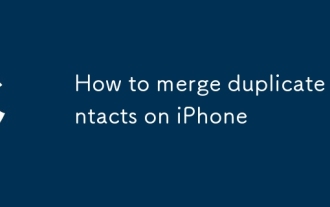 Comment fusionner les contacts en double sur iPhone
Aug 22, 2025 pm 01:40 PM
Comment fusionner les contacts en double sur iPhone
Aug 22, 2025 pm 01:40 PM
Tout d'abord, useicloud’sDuplicateFenderToMergEmostDuplicate aautomatiquement, alors demanteLinkanyRemainingDuplicateSonyouRiphone.enableContactsSynInSettings> [YourName]> iCloud, Gotoiledoud.com, Signin, OpenContacts, ClickTheGearicon, et SELECLEC
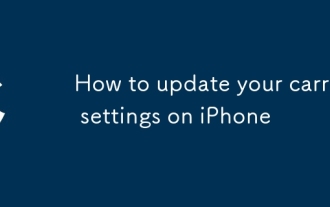 Comment mettre à jour les paramètres de votre opérateur sur iPhone
Aug 21, 2025 am 01:48 AM
Comment mettre à jour les paramètres de votre opérateur sur iPhone
Aug 21, 2025 am 01:48 AM
ToupdateCarriersettingSonaniphone, GotoSettings> General> À propos
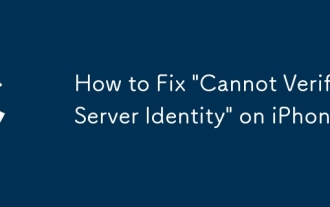 Comment corriger 'Impossible de vérifier l'identité du serveur' sur iPhone
Aug 30, 2025 am 07:58 AM
Comment corriger 'Impossible de vérifier l'identité du serveur' sur iPhone
Aug 30, 2025 am 07:58 AM
Ifyouseea "CANVERIFYSERVERIDENTINITY" ERROROLYOURIPHONE, CHECKTHESERVERSSSLCERTIFATE, ASURANTADEDTIMEARESETAUTOMATIQUE, RECONFIGUREEMailAccountSettings, OrinstallTrudedRootCertificateSifneeded.
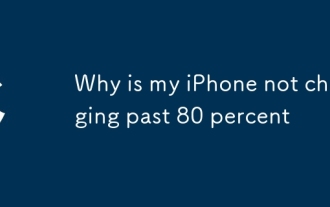 Pourquoi mon iPhone ne facture pas de 80%
Aug 21, 2025 am 08:59 AM
Pourquoi mon iPhone ne facture pas de 80%
Aug 21, 2025 am 08:59 AM
IfyouriphonestopsChargingAt80%, CheckoptimizedBatteryChargingInSettings> Battery> BatteryHealth & Charging.DisableTiTemporalement avec "Chargeow".
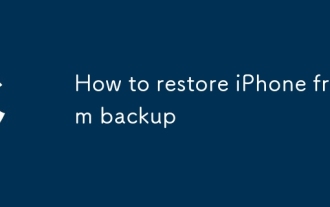 Comment restaurer l'iPhone à partir de la sauvegarde
Aug 30, 2025 am 08:10 AM
Comment restaurer l'iPhone à partir de la sauvegarde
Aug 30, 2025 am 08:10 AM
TorestoreyouriphoneFromAbackup, FirsteraseyOrdeviceVetAttings> General> TransferorreSetiphone> EraseAllContentAndsettingSifalReadySetup.2.DURINGSETUP, Choisissez "RestorefromicloudBackup" et SigninToyourAppleid, THENSELCTHEMOSTRECTBACKUP "
 Et la version officielle d'iOS 18.2? Revue approfondie et partage d'expérience
Sep 01, 2025 pm 03:57 PM
Et la version officielle d'iOS 18.2? Revue approfondie et partage d'expérience
Sep 01, 2025 pm 03:57 PM
Renouvellement de l'interface: les subtilités montrent l'ingéniosité après la mise à niveau vers la version officielle d'iOS 18.2, le sentiment le plus intuitif est l'amélioration complète de l'interface système. Apple a profondément poli la logique d'animation, et l'effet de transition est plus délicat et plus fluide, qu'il s'agisse d'ouvrir l'application, de glisser l'écran d'accueil ou de revenir au bureau. Le centre de notification a également subi une révision, avec une disposition plus claire, des informations importantes plus claires en un coup d'œil et un opération de glissement plus facile. Dans le même temps, l'icône du système a été repensée, le style est plus coordonné et unifié, et le langage visuel global est plus moderne, apportant une nouvelle expérience d'utilisation. Mise à niveau de la confidentialité: le contrôle est de retour aux utilisateurs à un moment où la confidentialité et la sécurité attirent de plus en plus l'attention, iOS 18.2 a apporté de nombreuses améliorations clés. Le système a ajouté un mécanisme de gestion des autorisations plus flexible et les utilisateurs peuvent définir avec précision l'emplacement, l'album et le microphone de l'application.
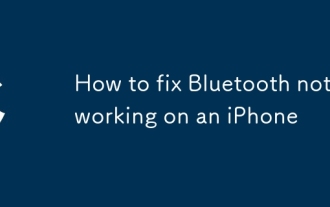 Comment réparer Bluetooth ne fonctionnant pas sur un iPhone
Aug 31, 2025 am 08:49 AM
Comment réparer Bluetooth ne fonctionnant pas sur un iPhone
Aug 31, 2025 am 08:49 AM
Ifyouriphone'sbluetooths neworking, tryTheSesteps: 1.Turnbluetoothoffandon, thenre-pairthedevice.2.Restartyouriphone.3.UpdatetOllateStiosversion.4.ForgettheBluetoothDeviceNanddpairitagain.5.






